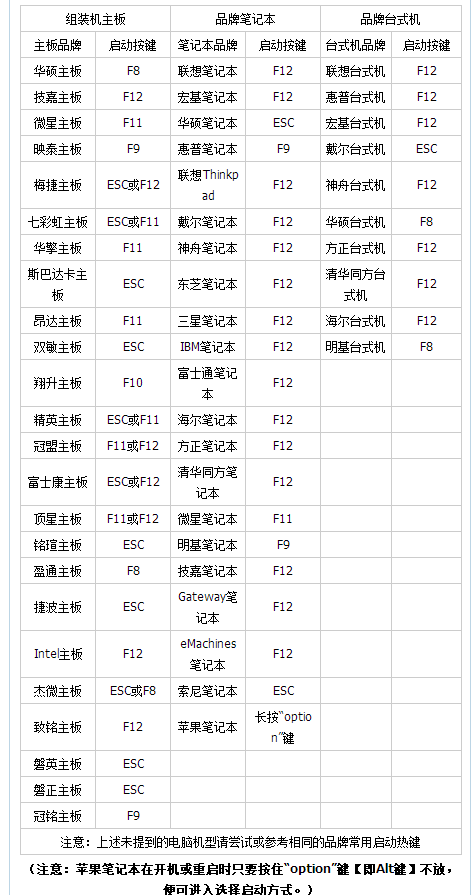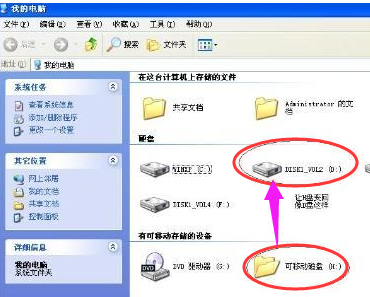电脑怎么bios设置u盘启动?小编教你设置方法
- 时间:2024年08月03日 09:55:05 来源:魔法猪系统重装大师官网 人气:19440
在运用U盘安装操作系统的过程中,首先要确保U盘在开机时能够启动。许多初级用户对于如何在BIOS设置中调整U盘启动顺序可能存在疑惑。本文将详细解析不同类型的BIOS设置中如何调整U盘启动顺序,以帮助大家更好地掌握这一操作。
要让电脑在开机时从U盘启动,就如同使用光盘安装操作系统时需要设置电脑从光盘启动一样,需要在开机时进行相应的设置。由于不同品牌和型号的电脑主板存在差异,因此设置方法也各有不同。下面,我们将分别介绍三种常见类型的BIOS设置方法:Phoenix – Award BIOS(2010年之后的电脑设置方法)、旧的Award BIOS(2009年电脑主板设置方法)和2002年电脑主板的一款BIOS设置方法。
Phoenix – AwardBIOS(2010年之后的电脑设置方法):
在电脑开机时按住Del键进入BIOS设置界面,然后选择高级BIOS设置Advanced BIOS Features。
接着,在高级BIOS设置界面中,选择硬盘启动优先级Hard Disk Boot Priority。
进入硬盘启动优先级界面后,使用小键盘上的加减符号(+、-)选择并移动设备,将U盘调整至最上面。完成后按住ESC键退出,回到上一级设置界面。
在第一启动设备(First Boot Device)界面中,选择移动设备“Removable”即可启动电脑。

电脑图-1
旧的Award BIOS(2009年电脑主板设置方法):
开机时按住Del键进入BIOS设置界面,然后选择高级BIOS设置:Advanced BIOS Features。
在高级BIOS设置界面,首先选择硬盘启动优先级:Hard Disk Boot Priority。
进入硬盘启动优先级界面后,使用小键盘上的加减符号(+、-)选择并移动设备,将U盘调整至最上面。完成前述步骤后,按住ESC键退出,回到高级BIOS设置界面。
在第一启动设备(First Boot Device)界面中,选择硬盘驱动器“Hard Disk”或“USB-HDD”等类似选项,以启动电脑。

u盘启动图-6
2002年电脑主板的一款BIOS设置方法:
- Win7教程 更多>>
-
- dll修复工具,小编教你dll修复工具哪个08-03
- 产品密钥,小编教你office2007的激活密08-03
- 红蜻蜓截图软件,小编教你怎么使用红蜻08-03
- 网页截图软件,小编教你网页截图软件怎08-03
- qq截图在哪个文件夹,小编教你在哪里08-03
- 搜狗输入法切换不出来,小编教你怎么解08-03
- 输入法切换不出来拼音,小编教你切换输08-03
- 笔记本电脑开不了机,小编教你解决笔记08-03
- U盘教程 更多>>
-
- 电脑怎么bios设置u盘启动?小编教你设置08-03
- 怎么解决u盘图标变成文件夹,小编教你解08-03
- 怎样利用360软件修复IE,小编教你修复方08-03
- 魔法猪u盘装系统教程图解08-03
- u盘格式化后数据恢复的方法08-03
- 华硕笔记本怎么进入u盘启动项08-03
- 老毛桃winpe系统u盘启动盘制作教程08-03
- 小白软件启动u盘的制作方法08-03
- Win10教程 更多>>
-
- win10电话激活的方式是什么08-03
- 电脑一键装机win10系统教程08-03
- 演示电脑怎么重装系统win1008-03
- win10升级系统后变得很卡怎么办08-03
- win10升级后蓝屏重启怎么解决08-03
- win10升级失败无法更新怎么回事08-03
- 微软官方win10升级助手怎么下载使用08-03
- pconline,小编教你电脑闹钟怎么设置08-03
- 魔法猪学院 更多>>
-
- 有哪些免费u盘数据恢复工具08-03
- 下载微信数据恢复工具安装教程08-03
- 迷迷兔数据恢复工具老版本安装步骤是什08-03
- u盘数据恢复工具破解版U盘数据恢复大师08-03
- u盘数据恢复工具 免费版推荐08-03
- 微信数据恢复工具软件有哪些08-03
- 数据恢复工具恢复的照片打不开什么原因08-03
- 数据恢复工具写生照片如何恢复08-03